Agar sizga Yorliqlar ilovasi yoqqan bo'lsa va siz rasmiy galereyadan tashqarida yuklab olingan yorliqlardan ham foydalanishni yoqtirsangiz, iOS 13 da kichik muammoga duch kelishingiz mumkin. Agar tasdiqlanmagan manbadan yorliqni oʻrnatishga harakat qilsangiz, dastur avtomatik ravishda oʻrnatishni bloklaydi. Biroq, tasdiqlanmagan manbalardan yorliqlarni o'rnatishga ruxsat berilishi mumkin. Buni qilganingizdan so'ng, siz tasdiqlanmagan manbadan yorliqni o'rnatayotganingiz haqida ogohlantirishni ko'rasiz, ammo ogohlantirishni tasdiqlaganingizdan so'ng uni o'rnatishingiz mumkin bo'ladi. Xo'sh, iOS 13 da tasdiqlanmagan manbalardan yorliqlarni o'rnatishni qanday yoqish mumkin? Biz ushbu qo'llanmada nimani ko'rib chiqamiz.
Bo'lishi mumkin sizni qiziqtiradi

iOS 13 da tasdiqlanmagan manbalardan yorliqlarni o'rnatishga qanday ruxsat berish mumkin
Sizda iOS 13, ya'ni iPadOS 13 o'rnatilgan iPhone yoki iPad qurilmangizda mahalliy ilovani oching. Nastaveni. Buni qilganingizdan so'ng, Sozlamalarga o'ting quyida, nomli bo'limga duch kelguningizcha Qisqartmalar. Shundan so'ng, siz faqat kalit yordamida ushbu parametrni bosishingiz kerak faollashtirilgan nomli funksiya Ishonchsiz yorliqlarga ruxsat bering. Ushbu parametrni yoqqaningizdan so'ng, Apple rasmiy galereyadan kelmaydigan yorliqlarni tekshirmasligi haqida oxirgi ogohlantirishni ko'rasiz. Albatta, ishonchsiz yorliqlardan foydalanish shaxsiy ma'lumotlaringizni xavf ostiga qo'yishi mumkin. Agar rozi bo'lsangiz, tugmani bosing Ruxsat bering. Shundan so'ng, siz Apple ishonchsiz deb belgilagan norasmiy yorliqlarni o'rnatishni boshlashingiz mumkin.
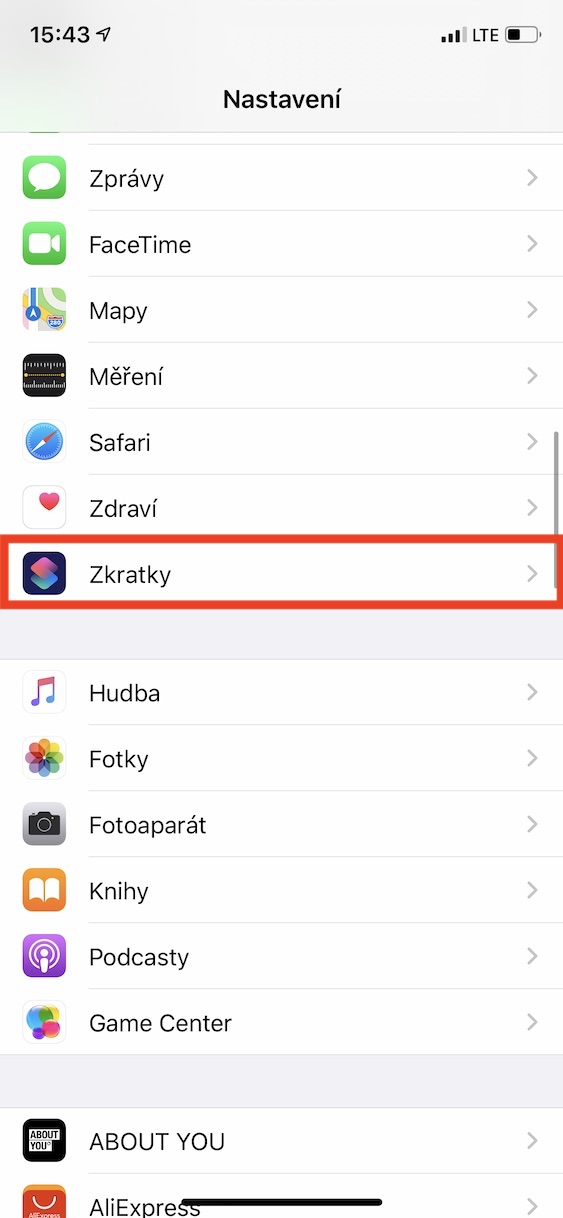
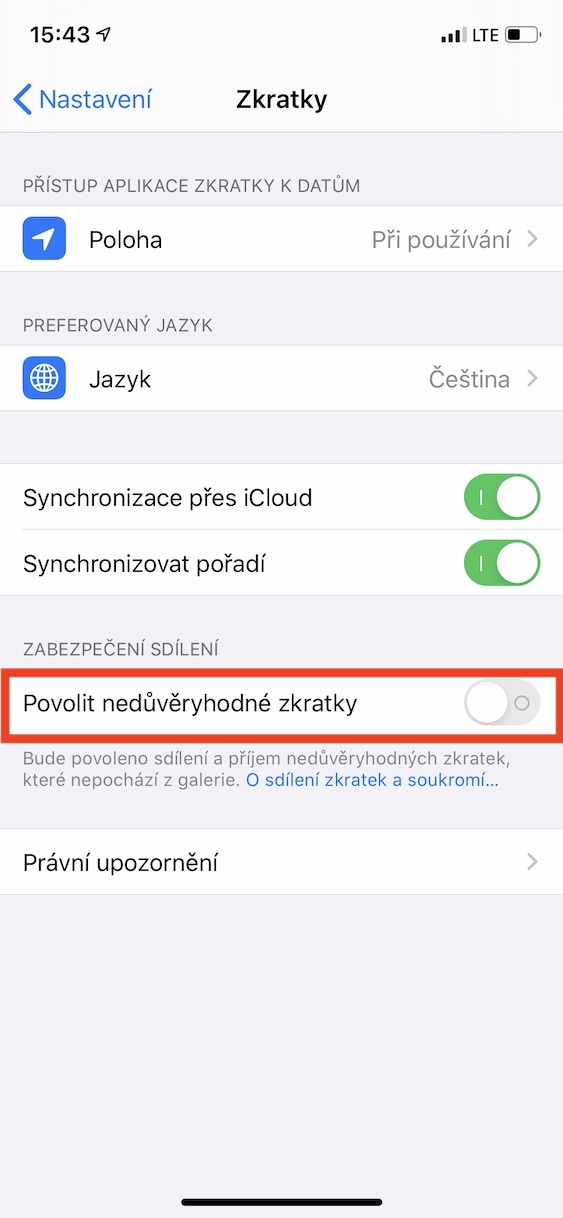
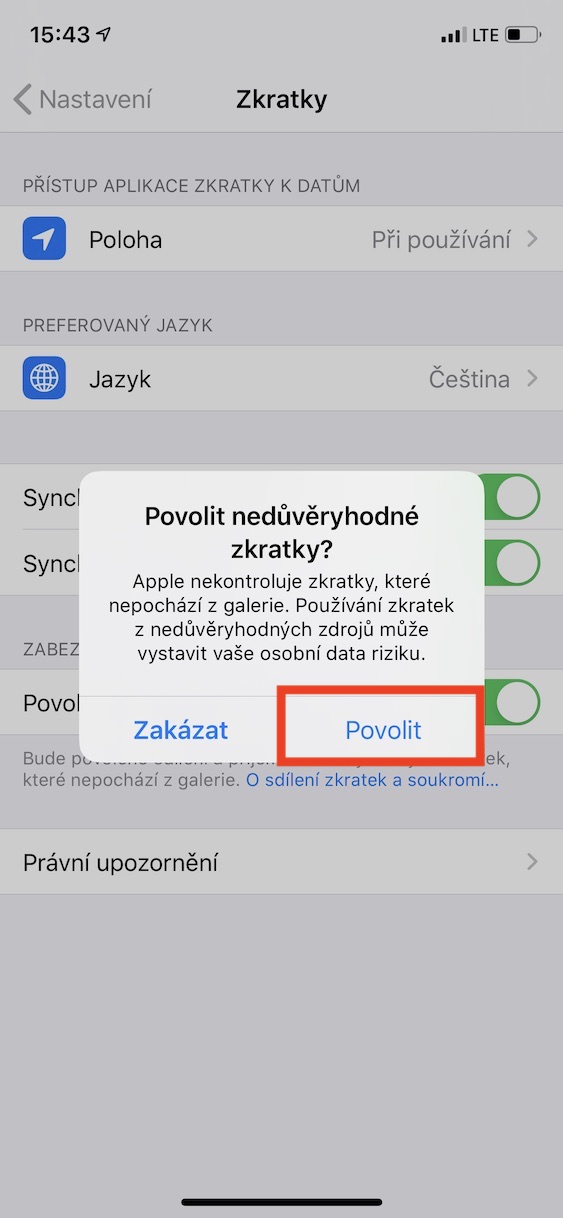
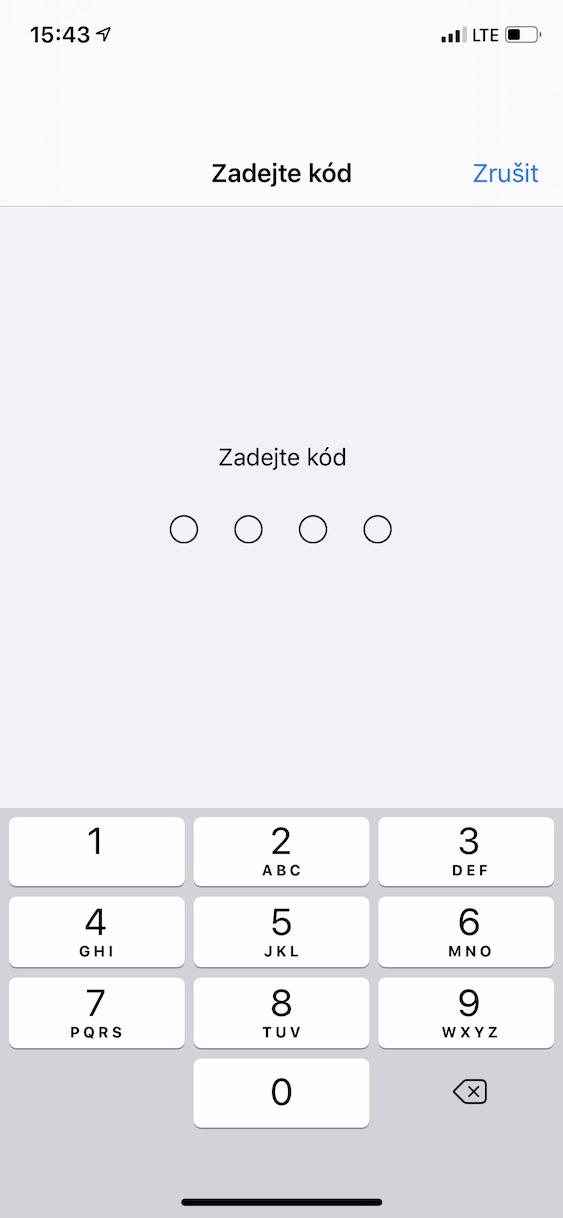
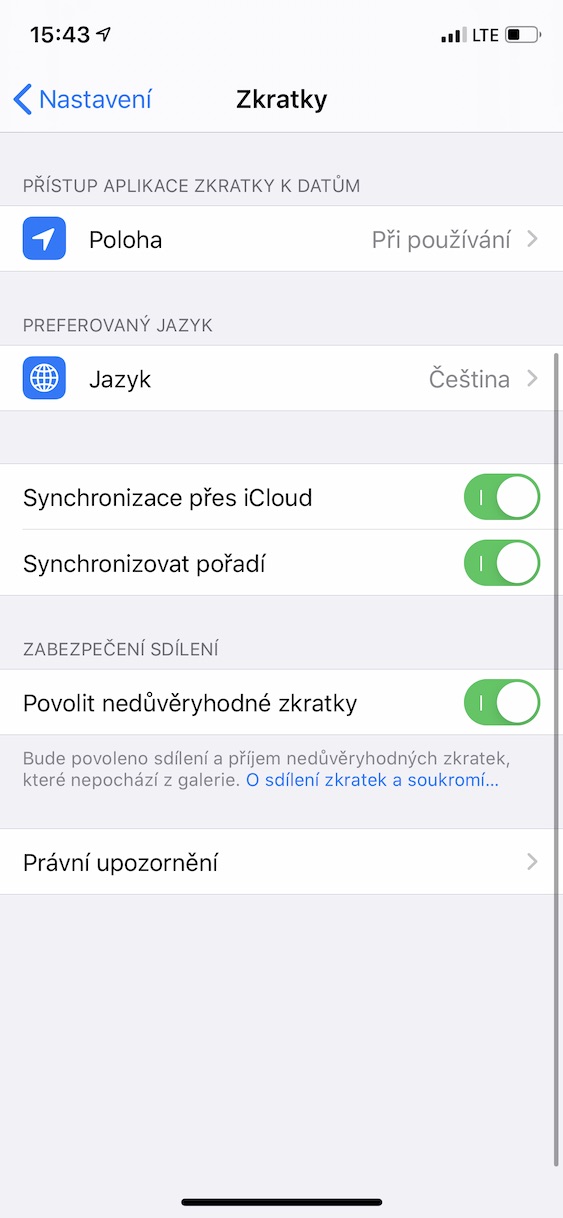
Bilmayman, lekin menda iOS 13.1.3 va Ishonchsiz yorliqlarga ruxsat berish bandi umuman yo'q.
Sozlamalarda ham menda hech narsa yo'q. Maqolani yangilamoqchiman.
Men ham bu elementni to'liq etishmayapman, agar u umuman bo'lmasa, uni qanday yoqishim mumkin?